戴尔 G15 5511 支持两个 M.2 2230/2280 固态硬盘,其中:插槽 1 支持 PCIe 4.0 x4 NVMe 速度,固态硬盘 2 插槽仅支持 PCIe 3.0 x4 NVMe 性能。
插槽位置
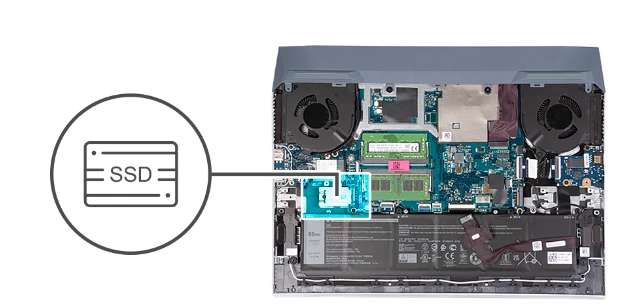
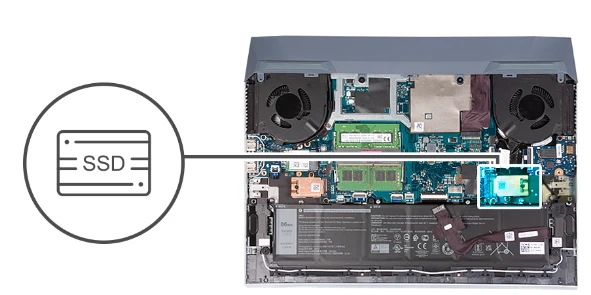
升级(加装)步骤
首先访问 戴尔支持页面 下载最新版本 BIOS 并更新。
如果是升级替换原硬盘,只需将插槽 1 的原硬盘移除并插上新的 PCIe 4.0 硬盘;如果是加装,那就将原硬盘移动到插槽 2,在插槽 1 安装 PCIe 4.0 硬盘。
插槽 1 安装方法
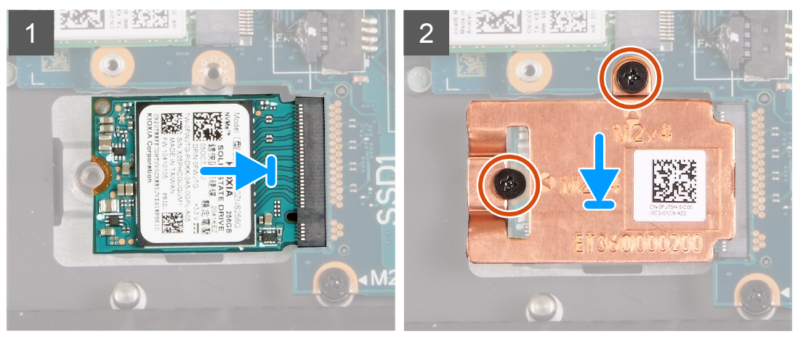
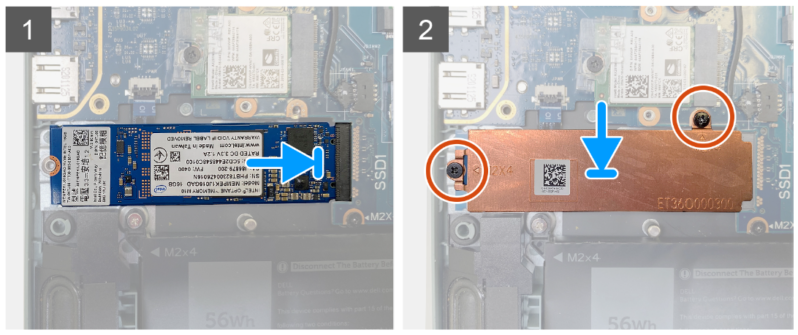
插槽 2 安装方法
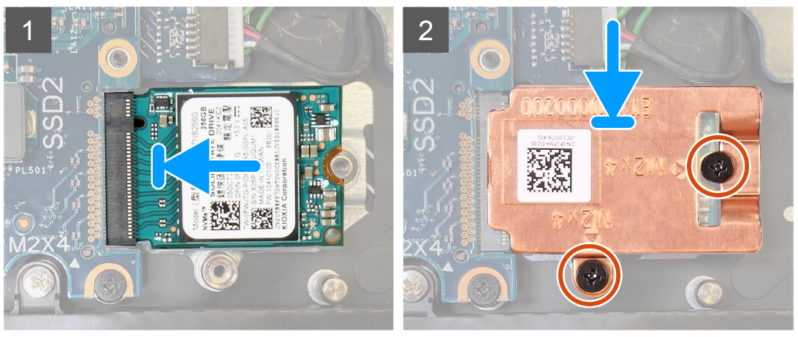

参考资料:











